
깨끗한 이미지 테두리표현이 안되요
포토샵에서 자주 사용하는 기능중에 인물이나 사물은 살리고 배경을 깔끔하게 제거하여 다른곳에 붙여넣기하거나 별도로 사용하는일이 많을겁니다. 하지만 자동선택도구를 사용해 인물이나 사물을 선택한 후에 배경을 제거하면 깨끗하게 잘리지않고 경계면이 자글자글하게 보기싫은 라인이 남은적 있으실 겁니다. 이거 이번에 깔끔하게 정리하는 방법에 대해서 알아보고 익혀보세요.
테두리 깔끔하게 제거하는 법
*참고사항 : 이 작업은 Photoshop 2023버전을 기준으로 작업되었습니다.
*무료로 여러가지 이미지를 다운로드 받을 수 있는 사이트를 찾고 계신다면 아래의 링크버튼을 눌러 이동해보세요.
1. 먼저 잘라내야할 이미지를 하나 준비합니다. 저는 멋진 선글라스를 쓴 남자분을 모셨습니다. 자동선택도구로 남자만 선택하고 배경을 지워주세요.

2. 그리고 확대해보면 아래의 캡처이미지처럼 군데군데 제대로 제거가 안된 지저분한 이미지를 볼 수 있습니다. 이거 완전 거슬리기 때문에 깔끔하게 만들어줘야 합니다.

3. 레이어 > 방금 제거한 레이어 미리보기화면 마우스 우클릭후 픽셀선택합니다.

4. 그리고 아래의 벡터 마스크를 추가하는 아이콘을 눌러 마스크를 씌워줍니다.

5. 이제 상단메뉴의 필터 > 기타 > 최소값순으로 클릭합니다.

6. 최소값을 정하는 팝업창에서 반경을 적절하게 변경해주고 보존을 원형율로 변경한 후에 확인을 눌러주세요.

7. 이제 결과물을 확인해보면 지저분한 테두리가 깔끔하게 정리된것을 확인할 수 있습니다.

이 기능은 여러 포토샵작업에서 자주 사용할 수 있기 때문에 필수로 익혀두시면 유용하게 사용할 수 있는 팁입니다. 더 많은 포토샵 기능을 설명하는 포스팅글을 게재하게 힘이 되는 ♥공감버튼을 한번씩 눌러주세요. 다양한 포토샵팁을 가져오겠습니다.
*무료로 여러가지 이미지를 다운로드 받을 수 있는 사이트를 찾고 계신다면 아래의 링크버튼을 눌러 이동해보세요.
추천하는 쇼핑제품
오래된 쇼파를 새것처럼 바꿔주는 마법 베베데코 쇼파커버 추천드립니다.

도톰한 원단의 두께와 쭉 늘어나는 신축성을 가진 원단으로 어떤 쇼파에도 딱 들어맞는 듯한 느낌을 주는 쇼파커버입니다. 여기에 더해서 부드러운 촉감을 느낄 수 있는 재질로 더욱 인기가 높습니다. 고정스틱이라는 스펀지로 밀어넣어 고정하는 방법으로 깔끔하게 외부를 마감해줄 수 있는 제품입니다. 아이보리, 진베이지, 화이트색상을 선택할 수 있고 카우치쇼파도 선택하여 구매가능합니다.
현재 31%할인중이고 최대 6%의 카드 즉시할인도 함께 진행하고 있습니다. 할인율은 계속해서 변경됨으로 이 글을 보셨을때 할인율을 먼저 확인해주세요.
*이 글은 쿠팡파트너스 활동으로 수익금을 얻을 수 있음.
관련태그
포토샵팁, 포토샵이미지테두리제거, 지저분한이미지테두리제거하는방법, 포토샵기능
관련링크
*이 글의 썸네일처럼 나도 쉽게 썸네일을 만들어보고싶다 생각하면 여기를 클릭하세요.
*이 블로그에 쓰인 스킨 다운로드 받아서 내 블로그에 적용해보고싶다면 여기를 클릭하세요.
카테고리 더보기
이 글과 비슷한 관련 카테고리의 글을 함께 읽어보세요. 도움이 되는 정보가 많이 준비되어 있습니다.
포토샵 작업 시 필수로 알고 있어야 할 유용한 단축키모음
포토샵 작업 시 필수로 알고 있어야 할 유용한 단축키모음
포토샵의 단축키 활용 포토샵의 다양한 도구와 기능을 완벽하게 활용하려면, 단축키를 익혀두는것이 필수입니다. 단축키는 여러분이 자주 사용하는 도구와 명령어에 빠르게 접근할 수 있게 해
commagun.tistory.com
일러스트레이터, 포토샵의 미리 보기 간단하게 해결하는 방법 quicklook
일러스트레이터, 포토샵의 미리 보기 간단하게 해결하는 방법 quicklook
작업할 때 마다 귀찮아 일러스트레이터나 포토샵을 작업하는분들은 꼭 느껴봤을 불편함이 있죠. 바로 파일의 내용을 미리보기하고싶은데 파일의 아이콘만 나와서 이게 어떤 디자인으로 되어
commagun.tistory.com
포토샵으로 사진 배경 늘리기, 배경 채우기 자연스럽게 늘리는 방법
포토샵으로 사진 배경 늘리기, 배경 채우기 자연스럽게 늘리는 방법
배경이 잘려보여요 포토샵작업중인데 배경으로 사용하려고한 이미지가 내가 원하는 사이즈보다 가로나 세로길이가 작아서 사이즈에 맞춰지지 않으면 속이 상하죠. 그냥 잡아 늘릴수도 없고 이
commagun.tistory.com
참고하세요
· 블로그 상단의 구독하기버튼을 누르시면 제 블로그의 새글을 바로 받아볼 수 있습니다.
· 방문하시는 여러분의 ♥공감 하나와 댓글 하나가 저에게는 큰힘이 될 수 있습니다.
· 이 글에는 쿠팡, 알리익스프레스등의 파트너스 활동으로 인한 수익금을 얻는 링크가 있습니다.
· 이 블로그의 홈으로 가시려면 여기를 누르셔도 됩니다.

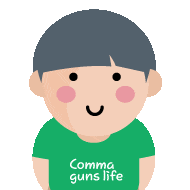


댓글